- เมาส์ดับเบิลคลิกตั้งแต่วันแรกที่เริ่มใช้งาน
- เมาส์ทำงานเป็นปกติจนกระทั่งเมื่อไม่นานมานี้ และตอนนี้เมาส์มักจะดับเบิลคลิกอยู่เสมอ
หากเมาส์ดับเบิลคลิกตั้งแต่วันแรกที่เริ่มใช้งาน ให้ตรวจสอบการตั้งค่าของ Windows ที่เรียกว่า Single-click to open an item (คลิกครั้งเดียวเพื่อเปิดรายการ) ตัวเลือกนี้ทำให้การคลิกเมาส์ครั้งเดียวทำหน้าที่เป็นดับเบิลคลิก ปิดใช้งานการตั้งค่านี้เพื่อให้เมาส์กลับสู่ตัวเลือกคลิกเดียวตามมาตรฐาน
ในการปิดใช้งาน ขั้นแรกให้เลือกระบบปฏิบัติการของคุณ:
- การปิดใช้งานตัวเลือกคลิกเดียวเพื่อเปิดใน Windows 8/Windows 10
- การปิดใช้งานตัวเลือกคลิกเดียวเพื่อเปิดใน Windows 7/Vista
- การปิดใช้งานตัวเลือกคลิกเดียวเพื่อเปิดใน Windows XP
การปิดใช้งานตัวเลือกคลิกเดียวเพื่อเปิดใน Windows 8/Windows 10
- คลิกที่แว่นขยายเพื่อเรียกเมนูค้นหา ให้พิมพ์ ‘single-click’ แล้วเลือก Specify single- or double-click to open (ระบุคลิกเดียวหรือดับเบิลคลิกเพื่อเปิด)

- เลือกแท็บ General (ทั่วไป) และภายใต้ Click items as follows (คลิกรายการดังนี้) ให้ตรวจสอบว่า Double-click to open an item (single-click to select) (ดับเบิลคลิกเพื่อเปิดรายการ (คลิกเดียวเพื่อเลือก)) เป็นตัวเลือกที่ถูกเลือก

การปิดใช้งานตัวเลือกคลิกเดียวเพื่อเปิดใน Windows 7/Vista
-
เปิดหน้าต่างคอมพิวเตอร์ของคุณ ด้วยการคลิกที่ Computer (คอมพิวเตอร์)

-
คลิก Folder and Search Options (ตัวเลือกโฟลเดอร์และการค้นหา) ในเมนูไฟล์ภายใต้ Organize (จัดระเบียบ)
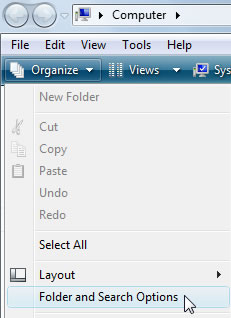
-
ภายใต้แท็บ General (ทั่วไป) ตรวจสอบว่าตัวเลือก 'Double-click to open an item' (ดับเบิลคลิกเพื่อเปิดรายการ) ถูกเลือก
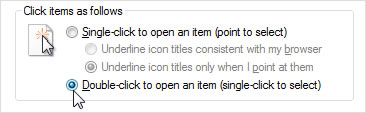
-
คลิกที่ OK (ตกลง) เพื่อบันทึกการตั้งค่า
-
หากตัวเลือก 'Single-click to open an item' (คลิกเดียวเพื่อเปิดรายการ) ไม่ได้ถูกเลือก ให้ลองรีเซ็ตเมาส์ ด้วยการปิดและเปิดสวิตช์อีกครั้ง
การปิดใช้งานตัวเลือกคลิกเดียวเพื่อเปิดใน Windows XP
-
เปิด My Computer (คอมพิวเตอร์ของฉัน)

-
คลิก Folder Options (ตัวเลือกโฟลเดอร์) ในเมนูไฟล์ภายใต้ Tools (เครื่องมือ)
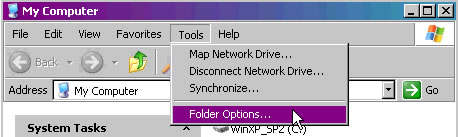
-
ภายใต้แท็บ General (ทั่วไป) ตรวจสอบว่าตัวเลือก 'Double-click to open an item' (ดับเบิลคลิกเพื่อเปิดรายการ) ถูกเลือก
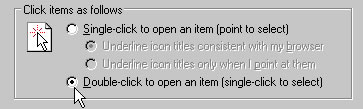
-
คลิกที่ OK (ตกลง) เพื่อบันทึกการตั้งค่า
-
หากตัวเลือก 'Single-click to open an item' (คลิกเดียวเพื่อเปิดรายการ) ไม่ได้ถูกเลือก ให้ลองรีเซ็ตเมาส์ ด้วยการปิดและเปิดสวิตช์อีกครั้ง
ความช่วยเหลือเพิ่มเติม
หากขั้นตอนข้างต้นไม่ช่วยแก้ปัญหา หรือหากเมาส์ของคุณเพิ่งเริ่มต้นดับเบิลคลิกเมื่อไม่นานมานี้ โปรดติดต่อฝ่ายบริการลูกค้าของ Logitech
หมายเหตุสำคัญ: Logitech ไม่รองรับหรือบำรุงรักษาเครื่องมืออัปเดตเฟิร์มแวร์อีกต่อไปแล้ว เราขอแนะนำให้ใช้ Logi Options+ สำหรับอุปกรณ์ Logitech ที่รองรับ เราพร้อมให้ความช่วยเหลือคุณในระหว่างการเปลี่ยนแปลงนี้
หมายเหตุสำคัญ: Logitech ไม่รองรับหรือบำรุงรักษา Logitech Preference Manager อีกต่อไปแล้ว เราขอแนะนำให้ใช้ Logi Options+ สำหรับอุปกรณ์ Logitech ที่รองรับ เราพร้อมให้ความช่วยเหลือคุณในระหว่างการเปลี่ยนแปลงนี้
หมายเหตุสำคัญ: Logitech ไม่รองรับหรือบำรุงรักษา Logitech Control Center อีกต่อไปแล้ว เราขอแนะนำให้ใช้ Logi Options+ สำหรับอุปกรณ์ Logitech ที่รองรับ เราพร้อมให้ความช่วยเหลือคุณในระหว่างการเปลี่ยนแปลงนี้
หมายเหตุสำคัญ: Logitech ไม่รองรับหรือบำรุงรักษา Logitech Connection Utility อีกต่อไปแล้ว เราขอแนะนำให้ใช้ Logi Options+ สำหรับอุปกรณ์ Logitech ที่รองรับ เราพร้อมให้ความช่วยเหลือคุณในระหว่างการเปลี่ยนแปลงนี้
หมายเหตุสำคัญ: Logitech ไม่รองรับหรือบำรุงรักษา Unifying Software อีกต่อไปแล้ว เราขอแนะนำให้ใช้ Logi Options+ สำหรับอุปกรณ์ Logitech ที่รองรับ เราพร้อมให้ความช่วยเหลือคุณในระหว่างการเปลี่ยนแปลงนี้
หมายเหตุสำคัญ: ซอฟต์แวร์ SetPoint ไม่รองรับหรือดูแลรักษาโดย Logitech อีกต่อไป เราขอแนะนำให้ใช้ Logi Options+ สำหรับอุปกรณ์ Logitech ที่รองรับ เราพร้อมให้ความช่วยเหลือคุณในระหว่างการเปลี่ยนแปลงนี้
คำถามที่พบบ่อย
ไม่มีสินค้าสำหรับส่วนนี้
